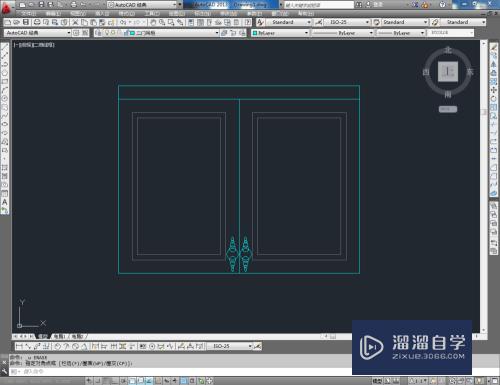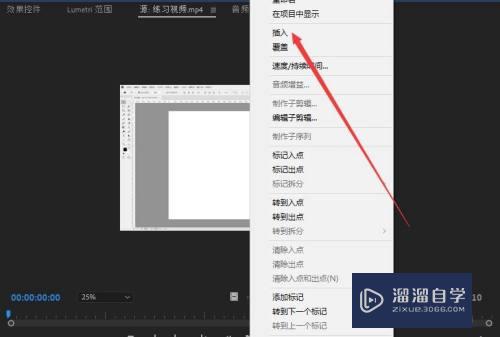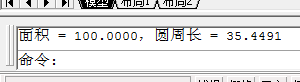PS如何导出清晰小图片(ps怎么导出清晰的图片)优质
PS如何导出清晰小图片?相信很多小伙伴都对这个问题很感兴趣。那么具体怎么操作呢?下面小渲就给大家分享一下。PS导出清晰小图片的方法。希望能帮助到大家。
如果您是第一次学习“PS”那么可以点击这里。免费观看PS最新课程>>
工具/软件
硬件型号:华硕(ASUS)S500
系统版本:Windows7
所需软件:PS CS6
方法/步骤
第1步
选择“文件”菜单下的“导出”——“储存为WEB储存格式”按钮。打开储存面板
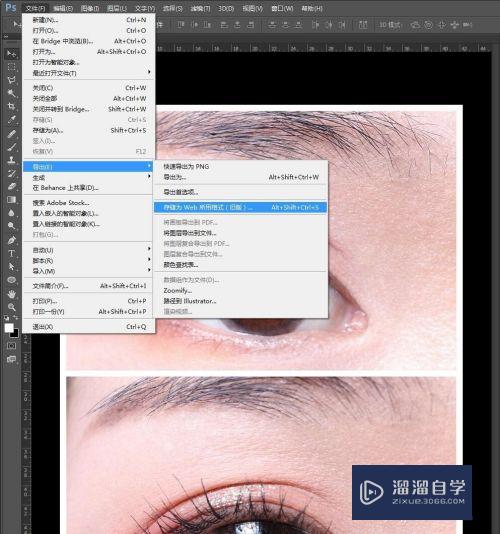
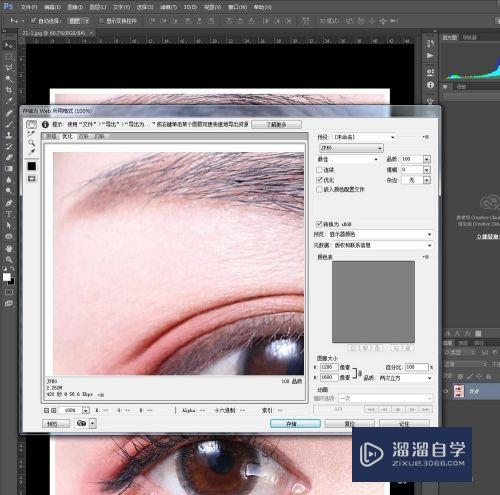
第2步
在“储存为WEB储存格式”保存面板选择你要导出的文件格式。牢艺通常保存为“JPEG”格式。择鉴佛如果想要透明背景的可选择“PNG-24”格式
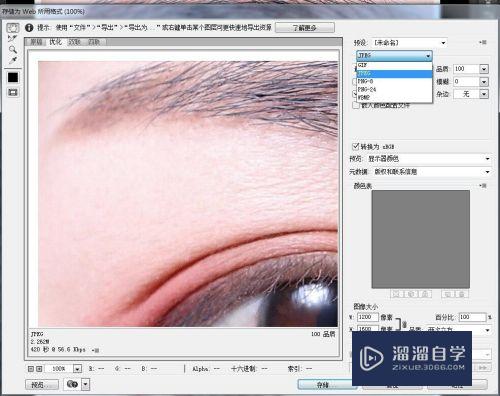
第3步
画质选择“最佳”。可导出最清晰的像素。查看图片右下角的当下图片大小信息是否符合你的要求。如果太大再调整为“非常高”“高”等模式。
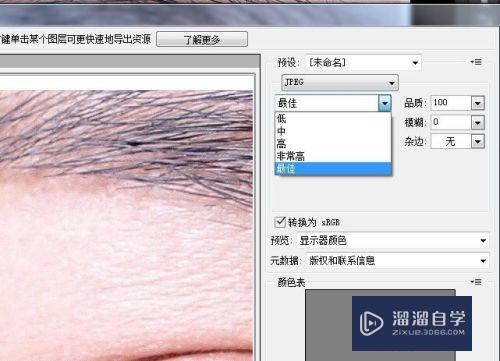

第4步
如果要求图片固定尺寸的。可以在这里按比排耍例缩小图片尺寸。注意按比例压缩。否则会变形的。
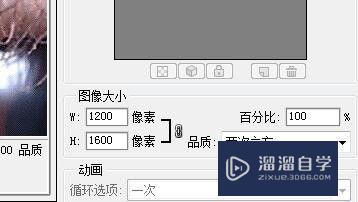
第5步
最后设置好选择“储存”按钮保存图片。在弹出的保存面板上选择储存位置和储存的命名。点击“保存”按钮即可!

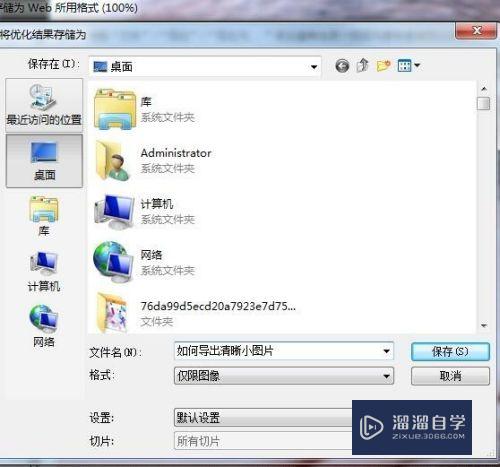
以上关于“PS如何导出清晰小图片(ps怎么导出清晰的图片)”的内容小渲今天就介绍到这里。希望这篇文章能够帮助到小伙伴们解决问题。如果觉得教程不详细的话。可以在本站搜索相关的教程学习哦!
更多精选教程文章推荐
以上是由资深渲染大师 小渲 整理编辑的,如果觉得对你有帮助,可以收藏或分享给身边的人
本文标题:PS如何导出清晰小图片(ps怎么导出清晰的图片)
本文地址:http://www.hszkedu.com/73585.html ,转载请注明来源:云渲染教程网
友情提示:本站内容均为网友发布,并不代表本站立场,如果本站的信息无意侵犯了您的版权,请联系我们及时处理,分享目的仅供大家学习与参考,不代表云渲染农场的立场!
本文地址:http://www.hszkedu.com/73585.html ,转载请注明来源:云渲染教程网
友情提示:本站内容均为网友发布,并不代表本站立场,如果本站的信息无意侵犯了您的版权,请联系我们及时处理,分享目的仅供大家学习与参考,不代表云渲染农场的立场!